MindMapper打印时导图太大怎么办 打印时导图太大处理方式一览
时间:2025-05-11 作者:游乐小编
在使用mindmapper绘制思维导图时,如果导图过大导致无法在一张纸上完全打印,我们该如何处理呢?下面为大家提供mindmapper打印时处理导图过大的详细步骤。
1、首先,在您创建的MindMapper思维导图中,选择您希望插入分页符的主题。
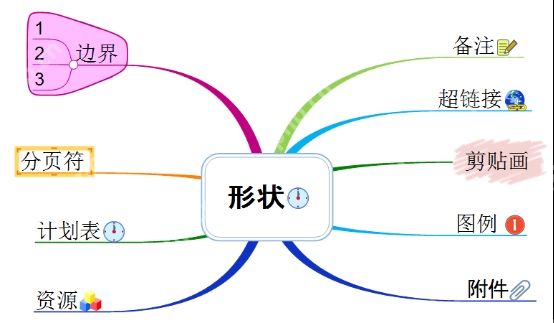 2、接着,点击【工具】菜单栏,在“结构”组别中找到并点击“Page Break(分页符)”按钮。
2、接着,点击【工具】菜单栏,在“结构”组别中找到并点击“Page Break(分页符)”按钮。
 3、或者,您也可以右击选中的主题,在弹出的快捷菜单中选择“分页符”选项。
3、或者,您也可以右击选中的主题,在弹出的快捷菜单中选择“分页符”选项。
 以下是关于MindMapper的其他有用攻略:
以下是关于MindMapper的其他有用攻略:
4、插入分页符后,您会看到选定主题后面出现了分页符的图标。
 通过上述步骤,大家应该已经掌握了MindMapper在打印时处理导图过大的方法。
通过上述步骤,大家应该已经掌握了MindMapper在打印时处理导图过大的方法。
小编推荐:
相关攻略
更多 - Adobe Illustrator CS6简体中文版安装教程 07.08
- 百度云管家怎么卸载_百度云管家卸载教程 07.08
- 技嘉显卡超频软件使用教程 07.08
- PC端翻译软件哪个好用值得信赖 07.08
- 灵格斯翻译软件安装教程 07.08
- 硬盘坏道修复方法大全 07.08
- 电脑找不到Realtek音频管理器?试试这些解决办法! 07.08
- 扫码点餐软件支持主题更换,提升用餐体验 07.08
热门推荐
更多 热门文章
更多 -

- 神角技巧试炼岛高级宝箱在什么位置
-
2021-11-05 11:52
手游攻略
-

- 王者荣耀音乐扭蛋机活动内容奖励详解
-
2021-11-19 18:38
手游攻略
-

- 坎公骑冠剑11
-
2021-10-31 23:18
手游攻略
-

- 原神卡肉是什么意思
-
2022-06-03 14:46
游戏资讯
-

- 《臭作》之100%全完整攻略
-
2025-06-28 12:37
单机攻略
























